OBPMには「分析レポート」と言う機能があります。
これは、OBPMの中に蓄積されている各種のデータを集計し、レポートする機能です。
今回はその中でも、「稼働率推移」の紹介をして行きましょう。
「稼働率推移」の「稼働率」とは、稼働した工数の中で、実際に利益に貢献した工数の割合がどれくらいなのかを示したものです。
OBPMではこの率を「稼働率推移」として、月ごとの統計レポートして表すことができます。
一概に、「利益が上がらないのは稼働率が低いからだ」とは言い切れませんが、要因の一つとして分析する必要はあるかもしれません。
1.稼働率を算出するための準備をしましょう
OBPMでは、稼働率の計算をするに当たって、どの項目を「稼働」と見なすかを設定することができます。
「プロジェクトタイプマスタ設定」画面で、「稼働」と見なすプロジェクトタイプに対しては、「稼働率計算」のチェックボックスにチェック(✔)を入れることにより、そのプロジェクトタイプに計上された工数は稼働対象として計算されることになります
プロジェクトタイプマスタ設定画面
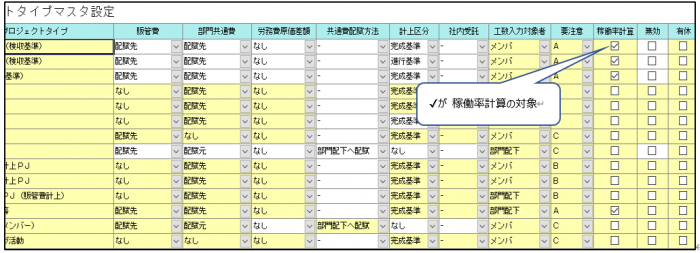
2.工数入力を行うことにより自動的に稼働率を計算します
通常通り、タスク、明細単位で工数を入力して行きます。入力したタスクや明細のプロジェクトのプロジェクトタイプにより稼働率の対象となるか否かを自動的に判断します。
入力する側としては特に稼働率と言うものを意識する必要はありません(作業を行う際には意識しましょう)。

3.統計レポート「稼働率推移」を確認してみる
組織マスタで設定されて組織の階層ごとに、また、その所属メンバーごとに稼働率の月別推移の分析レポートを見ることができます。
運用方法としては、
・全社、もしくは部門ごとに稼働率の目標を設定
・月次締め後、稼働率推移のレポートで、各部門稼働率を確認(目標とのギャップ)
・部門 → 下位部門 → メンバー(個人ごと)とドリルダウン。各メンバーの稼働率まで確認可能。
・要因の分析を行い、最終的には「開発メンバーアサイン状況」画面で、各メンバーがどのプロジェクトに
どれくらい(工数)のアサインされているかなどを確認
・分析結果を共有、対策を実施

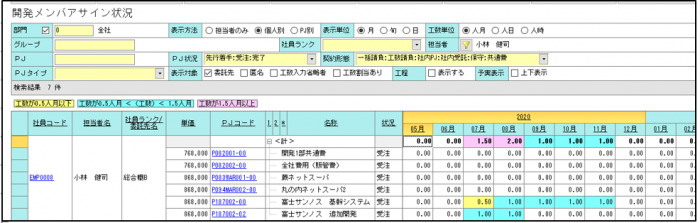
4.アカウント単位で稼働率に含めるか否かを設定することも
人(アカウント)単位で、稼働率計算の対象とするか否かの設定をすこともできます。
例えば「この人は管理職なので稼働率推移レポートの計算対象外としたい」と言うような場合は、「アカウント登録」の画面で、「稼働率・生産性の対象外とする」のチェックボックスをONにすることにより、レポートの計算対象から外すことができます。
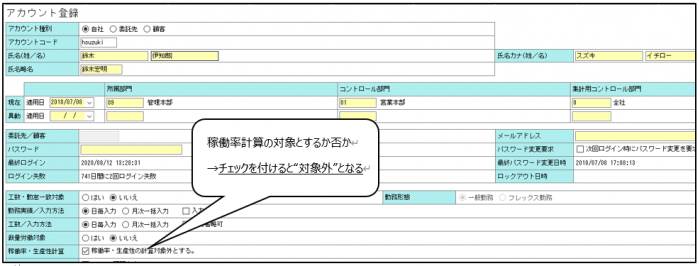
5.まとめ
先にも触れましたが、必ずしも稼働率が100%であることが最善であるとは限りません。直接のプロジェクトに紐づかないタスクだが、中長期的に見た場合に非常に重要で、今、これに取り組んでおくことに大きな意義があると言うものもあります。翻って見ると、稼働率が高すぎると言うのも、将来を見据えた施策に取り組めていないと捕らえられなくもないということです。人材教育などもそのひとつと言えるでしょう。
稼働率推移の統計レポートを利用し、本質的な課題は何なのかなどを見極めることが大切です。その上で、方針をしっかりと決め、稼働率の目標を設定すると良いのではないでしょうか。

